X2000 UVC Camera
注意:使用uvc工具时,需要打开USB的DMA功能
使用x2000 nand或nor为存储介质时文件路径(kernel/kernel-x2000/arch/mips/boot/dts/ingenic/x2000_module_base.dts)
使用x2000 mmc为存储介质时文件路径(kernel/kernel-x2000/arch/mips/boot/dts/ingenic/x2000_module_base_mmc0.dts)
4.4 kernel修改文件如下:
kernel/kernel-x2000$ gedit arch/mips/boot/dts/ingenic/x2000-v12.dtsi
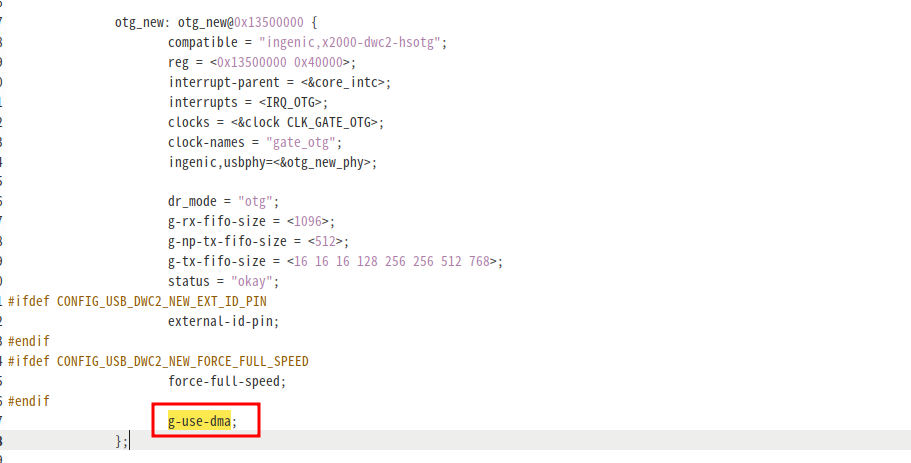
如果是 5.10的kernel,修改的方法如下:
kernel/kernel$ gedit module_drivers/dts/x2000_module_base.dts
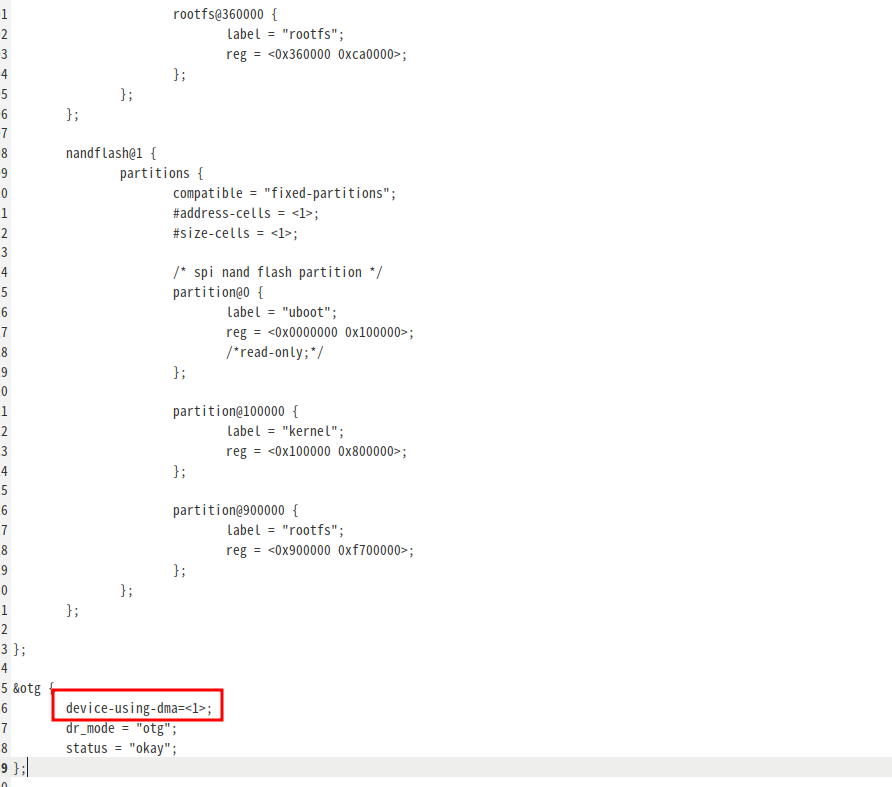
1. menuconfig 配置流程
Device Drivers --->
<*> Multimedia support --->
[*] Cameras/video grabbers support
Device Drivers --->
[*] USB support --->
<*> USB Gadget Support --->
<*> USB Gadget Drivers
(USB functions configurable through configfs) --->
[*] USB Webcam function
2. 预览彩条使用流程
2.1 切换到uvc应用层目录
cd doc/开发使用说明/USB使用说明文档/设备/USB_UVC/xburst2/
2.2 编译应用程序
../../../../../../buildroot/buildroot/output/host/usr/bin/mips-linux-gnu-gcc uvc-color-bar.c uvc_lib.c -o uvc-color-bar
2.3 将脚本和应用程序push到/usr/data目录
adb push uvc-device-config.sh uvc-color-bar /usr/data
2.4 uvc-color-bar 参数介绍
video_device=/dev/videoX //运行脚本生成的设备节点
package_size=value //包大小(8~3072)
io_method=mmap|userptr //申请缓冲区⽅式
nbufs=value //申请缓冲区数量
format=grey,width,height,fps //预览格式
2.5 UVC使用流程
2.5.1 单路UVC使用流程
1.关闭adb功能
/etc/init.d/S90adb stop
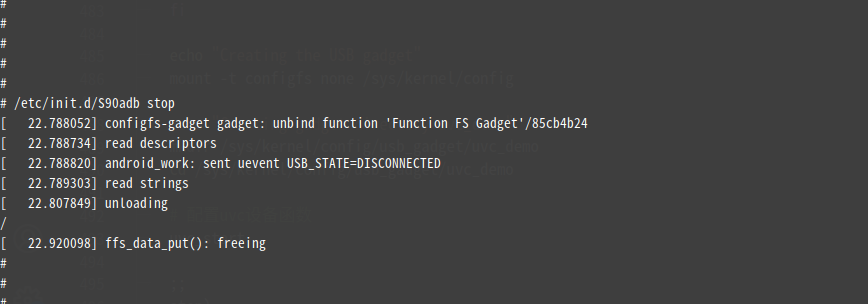
2.配置uvc参数
Usage : ./uvc-device-config.sh start <uvc-ch0:fcc1,width1,height1,fps1/fcc2,width2,height2,fps2/package_size=value>
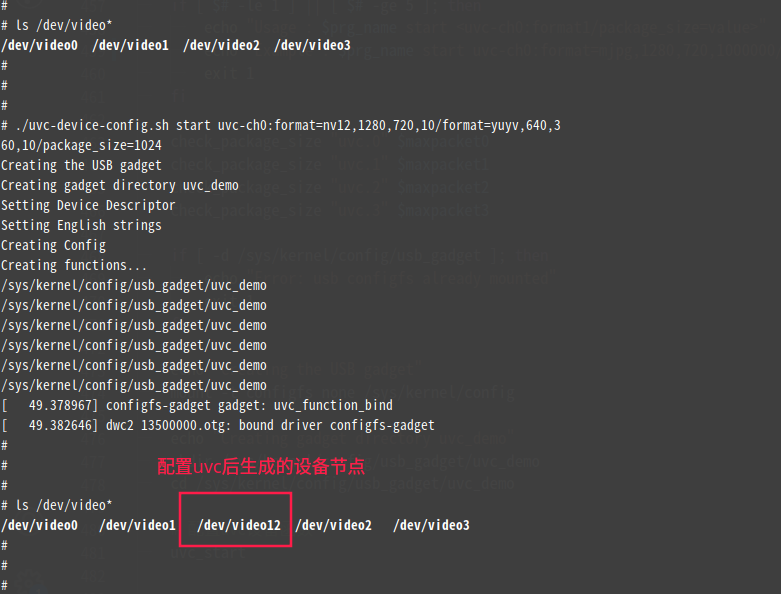
./uvc-device-config.sh start uvc-ch0:format=nv12,1280,720,10/format=yuyv,640,360,10/package_size=1024
运行uvc配置脚本后生成/dev/video12设备节点
3.运行uvc预览应用
Usage : ./uvc-color-bar <video_device=/dev/videoX> <format=grey,width,height,fps> [package_size=value][io_method=mmap|userptr] [nbufs=value]
预览单路uvc彩条运行命令
./uvc-color-bar video_device=/dev/videoX format=nv12,1280,720,10 format=yuyv,640,360,10 package_size=1024 io_method=mmap nbufs=3
特别注意以下事项:
1./dev/videoX设备节点一定是运行uvc-device-config.sh脚本后生成的设备节点/dev/video12
2.uvc-device-config.sh配置uvc支持的格式,应用也只能预览uvc支持的格式
3.uvc传输包的大小范围是8~3072bit,包越大传输速度越快
4.uvc预览支持NV12、NV21、yuyv、grey、MJPG格式。
2.5.2 多路UVC使用流程
1.关闭adb功能
/etc/init.d/S90adb stop
2.配置uvc参数
Usage : ./uvc-device-config.sh start <uvc-ch0:fcc1,width1,height1,fps1/fcc2,width2,height2,fps2/package_size=value vc-ch1:fcc1,width1,height1,fps1/fcc2,width2,height2,fps2/package_size=value
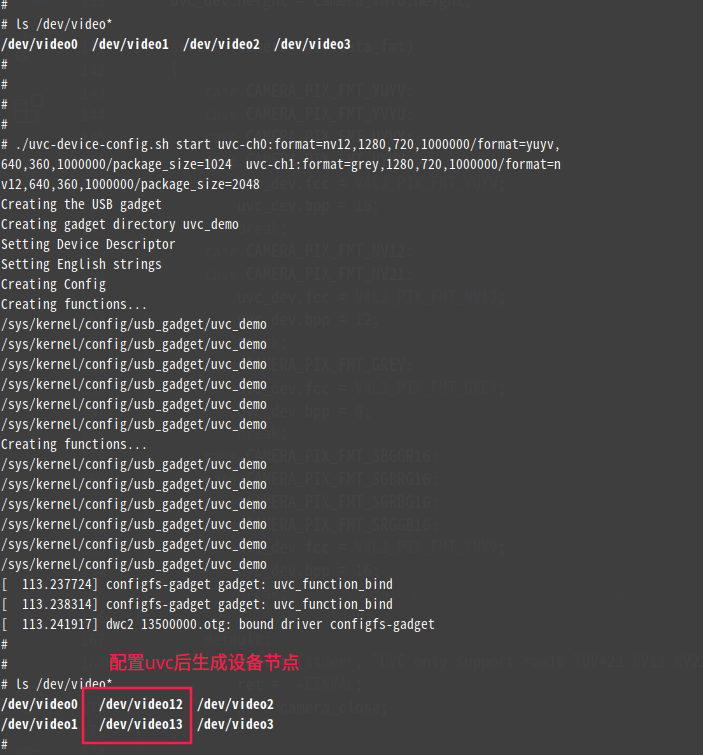
./uvc-device-config.sh start uvc-ch0:format=nv12,1280,720,10/format=yuyv,640,360,10/package_size=1024 uvc-ch1:format=grey,1280,720,10/format=nv12,640,360,10/package_size=2048
运行uvc配置脚本后生成/dev/video12 和 /dev/video13设备节点
3.运行uvc预览应用
Usage : ./uvc-color-bar <video_device=/dev/videoX> <format=grey,width,height,fps> [package_size=value][io_method=mmap|userptr] [nbufs=value]
预览多路uvc彩条命令
UVC通道1
./uvc-color-bar video_device=/dev/videoX format=nv12,1280,720,10 format=yuyv,640,360,10 package_size=1024 io_method=mmap nbufs=3 &
UVC通道2
./uvc-color-bar video_device=/dev/videoY format=grey,1280,720,10 format=nv12,640,360,10 package_size=2048 io_method=mmap nbufs=3 &
特别注意以下事项:
1./dev/videoX /dev/videoY设备节点一定是运行uvc-device-config.sh脚本后生成的设备节点/dev/video12 和 /dev/video13
2.uvc-device-config.sh配置uvc对应通道支持的格式,应用也只能预览uvc对应通道支持的格式
3.uvc传输包的大小范围是8~3072bit,包越大传输数度越快。
4.uvc预览支持NV12、NV21、yuyv、grey、MJPG格式
5.多路uvc预览时传输包大小总和尽量不要超过4096bit
3. 不过ISP的摄像头使用流程
3.1 切换到uvc应用层目录
cd doc/开发使用说明/USB使用说明文档/设备/USB_UVC/xburst2/
3.2 编译应用程序
../../../../../../buildroot/buildroot/output/host/usr/bin/mips-linux-gnu-gcc uvc-camera.c uvc_lib.c -lhardware2 -o uvc-camera
3.3 将脚本和应用程序push到/usr/data目录
adb push uvc-camera uvc-device-config.sh /usr/data
3.4 uvc-camera 参数介绍
video_device=/dev/videoX //运行脚本生成的设备节点
camera_device_path //camera设备节点
package_size=value //包大小(8~3072)
io_method=mmap|userptr //申请缓冲区⽅式
nbufs=value //申请缓冲区数量
format=grey,width,height,fps //预览格式
3.5 UVC使用流程
3.5.1 单路uvc使用流程
1.关闭adb功能
/etc/init.d/S90adb stop
2.配置uvc参数
Usage : ./uvc-device-config.sh start <uvc-ch0:fcc1,width1,height1,fps1/package_size=value>
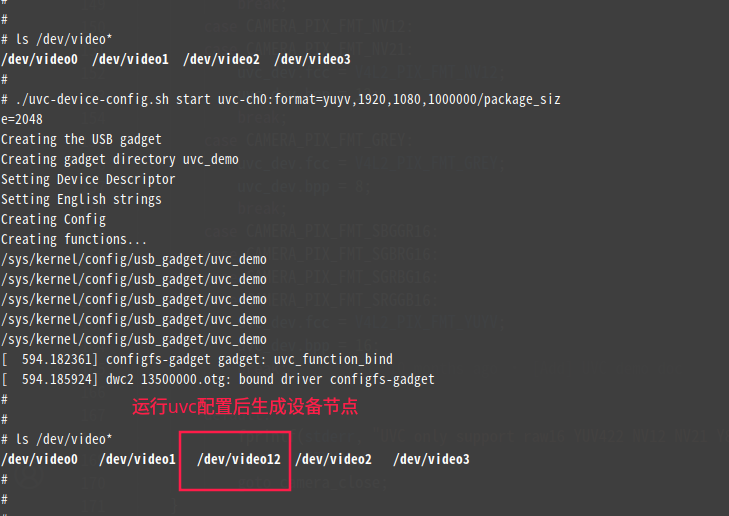
./uvc-device-config.sh start uvc-ch0:format=yuyv,1920,1080,10/package_size=2048
运行uvc配置脚本后生成/dev/video12设备节点
3.运行uvc预览应用
Usage : ./uvc-camera <camera_device_path> <video_device=/dev/videoX> <format=grey,width,height,fps> [package_size=value][io_method=mmap|userptr] [nbufs=value]
预览单路uvc摄像头运行命令
./uvc-camera /dev/vic0 video_device=/dev/videoX format=yuyv,1920,1080,10 package_size=2048 io_method=mmap nbufs=3
特别注意以下事项:
1./dev/videoX设备节点一定是运行uvc-device-config.sh脚本后生成的设备节点/dev/video12
2./dev/vic0是预览摄像头产生的设备节点
3.uvc-device-config.sh配置uvc支持的格式,应用也只能预览uvc支持的格式
4.uvc传输包的大小范围是8~3072bit,包越大传输数度越快
5.uvc预览支持NV12、NV21、yuyv、grey、MJPG格式
3.5.2 多路UVC使用流程
1.关闭adb功能
/etc/init.d/S90adb stop
2.配置uvc参数
Usage : ./uvc-device-config.sh start <uvc-ch0:fcc1,width1,height1,fps1/package_size=value> <uvc-ch1:fcc1,width1,height1,fps1/package_size=value>
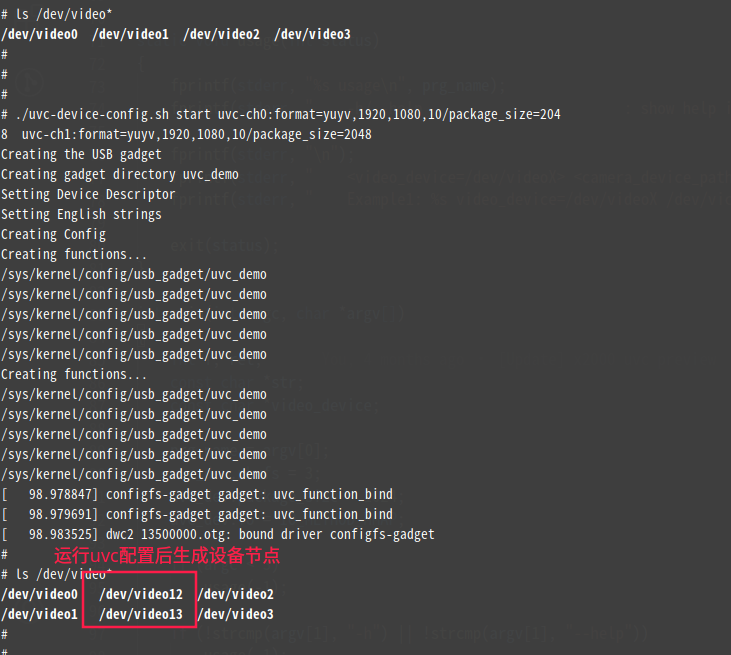
./uvc-device-config.sh start uvc-ch0:format=yuyv,1920,1080,10/package_size=2048 uvc-ch1:format=yuyv,1920,1080,10/package_size=2048
运行uvc配置脚本后生成/dev/video12 和 /dev/video13设备节点
3.运行uvc预览应用
Usage : ./uvc-camera <camera_device_path> <video_device=/dev/videoX> <format=grey,width,height,fps> [package_size=value][io_method=mmap|userptr] [nbufs=value]
预览多路uvc摄像头命令
UVC通道0
./uvc-camera /dev/vic0 video_device=/dev/videoX format=yuyv,1920,1080,10 package_size=2048 io_method=mmap nbufs=3 &
UVC通道1
./uvc-camera /dev/vic1 video_device=/dev/videoY format=yuyv,1920,1080,10 package_size=2048 io_method=mmap nbufs=3 &
特别注意以下事项:
1./dev/videoX /dev/videoY设备节点一定是运行uvc-device-config.sh脚本后生成的设备节点/dev/video12 和 /dev/video13
2. /dev/vic0 和 /dev/vic1 是摄像头产生的设备节点
3.uvc-device-config.sh配置uvc对应通道支持的格式,应用也只能预览uvc对应通道支持的格式
4.uvc传输包的大小范围是8~3072bit,包越大传输速度越快
5.uvc预览支持NV12、NV21、yuyv、grey、MJPG格式
6.多路uvc预览时传输包大小总和尽量不要超过4096bit
4. 过ISP的摄像头使用流程
4.1 切换到uvc应用层目录
cd doc/开发使用说明/USB使用说明文档/设备/USB_UVC/xburst2/
4.2 编译应用程序
../../../../../../buildroot/buildroot/output/host/usr/bin/mips-linux-gnu-gcc uvc-isp.c uvc_lib.c -lisp -lhardware2 -o uvc-isp
4.3 将脚本和应用程序push到/usr/data目录
adb push uvc-device-config.sh uvc-isp /usr/data
4.4 uvc-isp 参数介绍
video_device=/dev/videoX //运行脚本生成的设备节点
isp_device_path //isp设备节点
package_size=value //包大小(8~3072)
io_method=mmap|userptr //申请缓冲区⽅式
nbufs=value //申请缓冲区数量
format=grey,width,height,fps //预览格式
4.5 UVC使用流程
4.5.1 单路uvc使用流程
1.关闭adb功能
/etc/init.d/S90adb stop
2.配置uvc参数
Usage : ./uvc-device-config.sh start <uvc-ch0:fcc1,width1,height1,fps1/package_size=value>
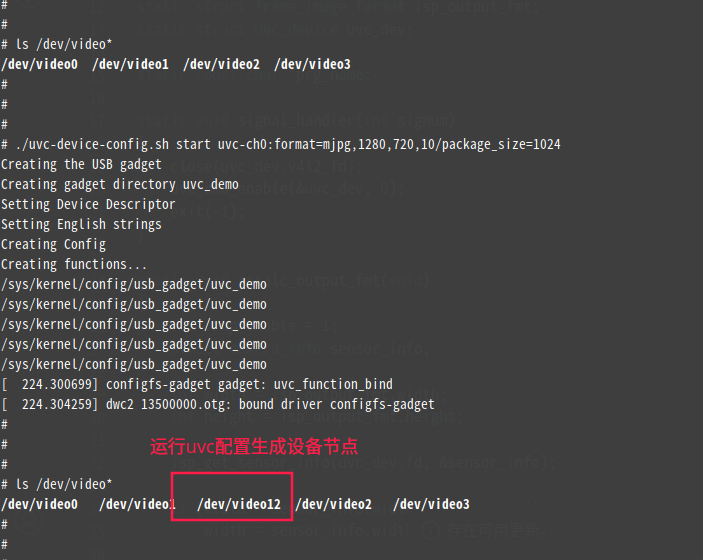
./uvc-device-config.sh start uvc-ch0:format=mjpg,1280,720,10/package_size=1024
运行uvc配置脚本后生成/dev/video12设备节点
3.运行uvc预览应用
Usage : ./uvc-isp <isp_device_path> <video_device=/dev/videoX> <format=grey,width,height,fps> [package_size=value][io_method=mmap|userptr] [nbufs=value]
预览单路uvc摄像头运行命令
./uvc-isp /dev/mscaler0-ch0 video_device=/dev/videoX format=mjpg,1280,720,10 package_size=1024
特别注意以下事项:
1./dev/videoX设备节点一定是运行uvc-device-config.sh脚本后生成的设备节点/dev/video12
2./dev/mscaler0-ch0 是预览摄像头产生的设备节点
3.uvc-device-config.sh配置uvc支持的格式,应用也只能预览uvc支持的格式
4.uvc传输包的大小范围是8~3072bit,包越大传输速度越快
5.uvc预览支持NV12、NV21、yuyv、grey、MJPG格式
4.5.2 多路uvc使用流程
1.关闭adb功能
/etc/init.d/S90adb stop
2.配置uvc参数
Usage : ./uvc-device-config.sh start <uvc-ch0:fcc1,width1,height1,fps1/package_size=value> <uvc-ch1:fcc1,width1,height1,fps1/package_size=value>
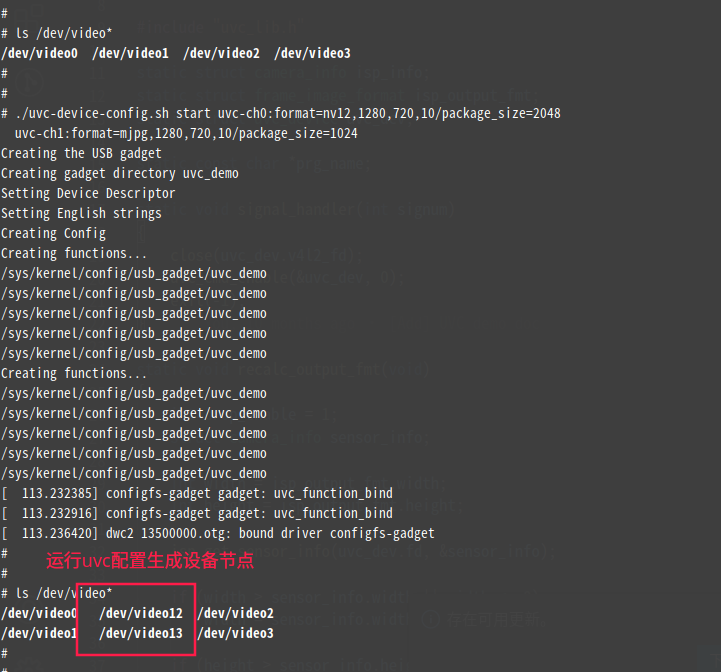
./uvc-device-config.sh start uvc-ch0:format=nv12,640,360,10/package_size=2048 uvc-ch1:format=mjpg,1280,720,10/package_size=1024
运行uvc配置脚本后生成/dev/video12 和 /dev/video13设备节点
3.运行uvc预览应用
Usage : ./uvc-isp start <isp_device_path> <video_device=/dev/videoX> uvc-ch0:fcc1,width1,height1,fps1/package_size=value uvc-ch1:fcc1,width1,height1,fps1/package_size=value
预览多路uvc摄像头命令
UVC通道0
./uvc-isp /dev/mscaler0-ch0 video_device=/dev/videoX format=nv12,640,360,10 package_size=2048 &
UVC通道1
./uvc-isp /dev/mscaler1-ch0 video_device=/dev/videoY format=mjpg,1280,720,10 package_size=1024 &
特别注意以下事项:
1./dev/videoX /dev/videoY设备节点一定是运行uvc-device-config.sh脚本后生成的设备节点/dev/video12 和 /dev/video13
2. /dev/mscaler0-ch0 和 /dev/mscaler1-ch0 是摄像头产生的设备节点
3.uvc-device-config.sh配置uvc对应通道支持的格式,应用也只能预览uvc对应通道支持的格式
4.uvc传输包的大小范围是8~3072bit,包越大传输速度越快
5.uvc预览支持NV12、NV21、yuyv、grey、MJPG格式
6.多路uvc预览时传输包大小总和尽量不要超过4096bit
5. uvc 预览使用常见问题
问题1:挂载usb设备失败 Error: usb configfs already mounted
答:需要先卸载其他usb设备,确保/sys/kernel/config/目录没有文件被挂载
问题2:创建uvc.0功能目录失败 mkdir: can't create directory 'functions/uvc.0': No such file or directory
答:kernel的 USB Webcam function功能没有配置,需要重新配置编译